Наред с всички нови функции, обявени за iPhone, iPad и Mac, Apple въведе и повече функции за поверителност и сигурност, за да запази вашите устройства и акаунти защитени. Това включва въвеждането на iCloud+, който носи предимства като Private Relay и Hide My Email. Въпреки това, беше въведена още една нова функция, но беше ограничена по функционалност, а това е възможността да се използва персонализиран имейл домейн с iCloud Mail.
Съдържание
- Свързано четене
- Какво е персонализиран имейл домейн и защо бихте го използвали?
-
Как да настроите персонализирани имейл домейни с iCloud Mail
- Преди да започнете
- Добавете персонализиран домейн на iCloud.com
- Добавете персонализиран домейн на iPhone или iPad
- Как да премахнете персонализиран домейн
- Подобни публикации:
Свързано четене
- Този iPhone е ограничен от създаване на пощенски акаунти
- Поправка: Не получавате известия по пощата на Mac
- Свързване на GoDaddy Email с iPhone Mail
- Поправка: Outlook за iPhone не изпраща имейли
- Поправка: Apple Mail не се синхронизира с Exchange
Какво е персонализиран имейл домейн и защо бихте го използвали?
Персонализираните имейл домейни са особено полезни за тези, които притежават собствен бизнес, тъй като предоставят начин да направите вашия бизнес да изглежда по-законен. Друга голяма причина, поради която може да искате да използвате персонализиран имейл домейн, е гъвкавостта. Вместо да изпращате имейли до конкретен регистратор, който не притежавате, можете да създадете имейл адрес, който ще остане с вас толкова дълго, колкото искате да го използвате. Има и малко персонализиране, което може да е привлекателно, в сравнение с опитите да получите „правилния“ имейл адрес с друга услуга.
Как да настроите персонализирани имейл домейни с iCloud Mail
Преди да започнете
Въпреки че е страхотно да можете да настроите и използвате персонализирани имейл домейни с iCloud Mail, има няколко неща, които първо трябва да знаете. Apple предоставя списък с различните изисквания, които трябва да изпълните, преди да можете да продължите с настройването на персонализирани имейл домейни с iCloud Mail:
- Трябва да притежавате персонализиран домейн.
- Използването на персонализиран домейн изисква платен план за съхранение на iCloud+, започващ от $0,99 на месец.
- Двуфакторното удостоверяване е активирано за вашия Apple ID.
- Вашият основен имейл адрес на iCloud Mail трябва да бъде настроен да използва персонализиран имейл домейн.
- Ако искате да споделите домейна със семейство, трябва да имате активирано Family Sharing в настройките на iCloud на вашия акаунт. Освен това всеки член на семейството трябва да има активирана двуфакторна автентификация за основните си акаунти.
Ако сте някой, който в момента не притежава домейн, но иска да използва персонализирани имейл адреси с iCloud Mail, нямате късмет. Има няколко услуги, които правят бързо и лесно закупуването на домейни, а ето и нашите любими:
- Задръжте курсора на мишката – Нашият фокус е върху това да улесним намирането и регистрирането на перфектния домейн и да ви предоставим инструментите, от които се нуждаете, за да управлявате с лекота вашите домейни, имейл и DNS. Това е, което правим – за да можете да се съсредоточите върху това, което правите.
- Google Domains – Изберете от повече от 300 окончания на домейни. Получете 24/7 поддръжка на Google от истински хора.
- Евтино име – Регистрирайте име на домейн и създайте своята онлайн самоличност. Използвайте нашите разширени генератор на имена на домейни за да получите идеалния си избор веднага. Вече имате домейн, регистриран някъде другаде? Няма проблем
Добавете персонализиран домейн на iCloud.com
След като изпълните изискванията на Apple за настройване на персонализиран имейл домейн с iCloud Mail, има два различни начина да продължите. До пускането на iOS 15.4 и iPadOS 15.4 единствената опция, която потребителите имаха, беше да добавят персонализирания домейн чрез iCloud.com. Това все още е чудесен вариант за тези, които предпочитат да използват компютър вместо своя iPhone или iPad, за да преминат през процеса на настройка.
Ето как можете да добавите персонализиран домейн с iCloud.com:
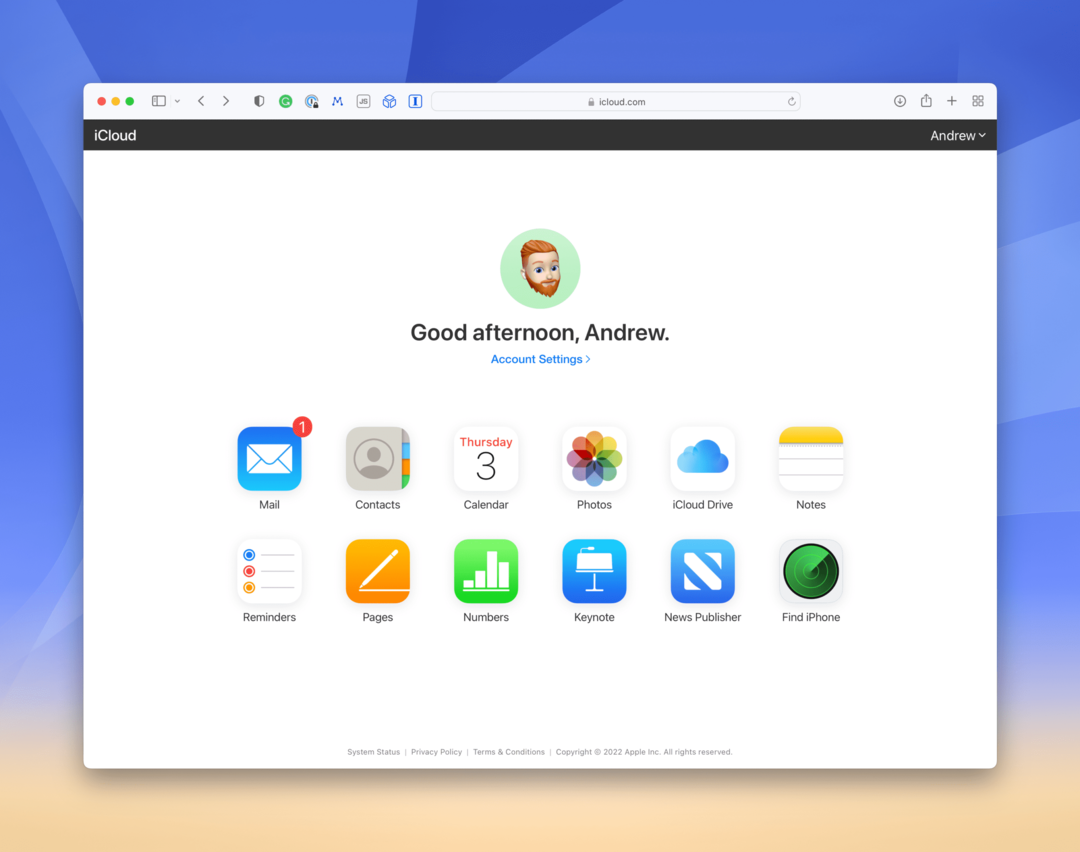
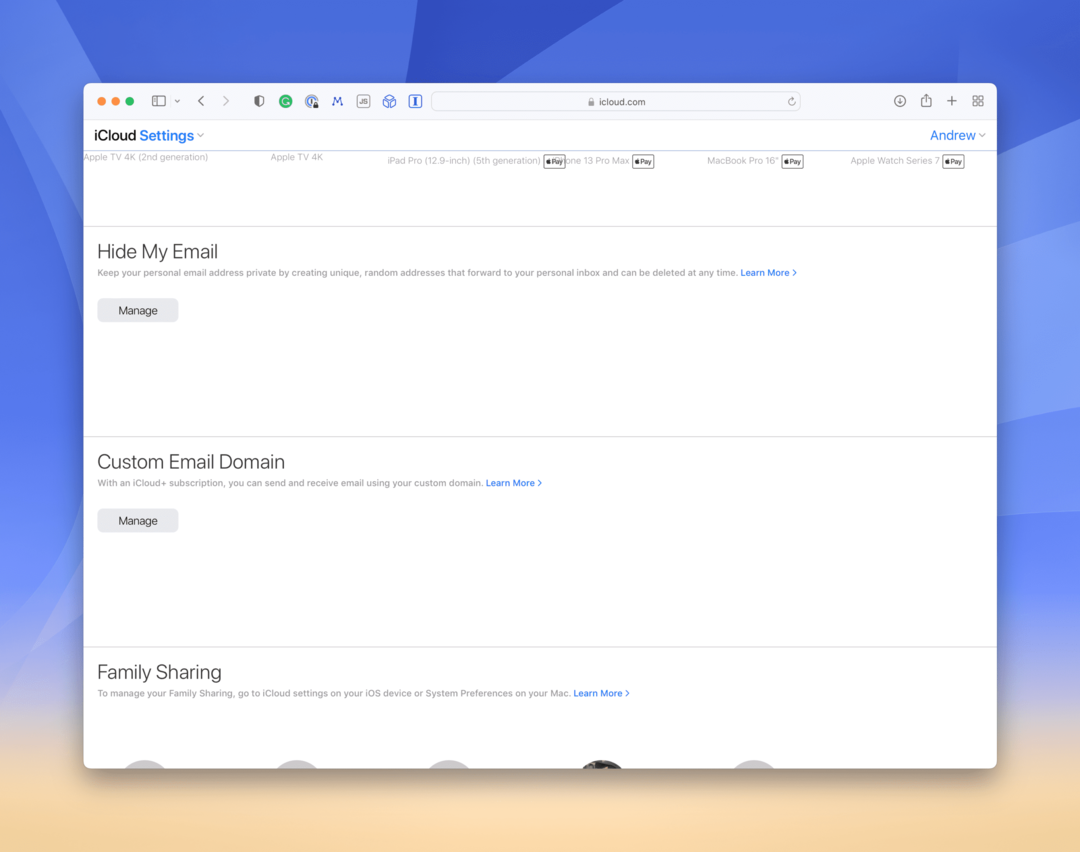
- Навигирайте до iCloud.com от избрания от вас браузър.
- Влезте с вашата Apple ID информация.
- Щракнете върху Настройки на профила близо до горната част на страницата.
- Превъртете надолу и щракнете Управлявайте под Персонализиран имейл домейн.
- Изберете една от следните опции:
- Само ти – Вие сте единственият човек, който използва този домейн и всички свързани имейл адреси. Членовете на вашето семейство няма да могат да добавят имейл адреси към този домейн.
- Вие и Вашето семейство – Вие и членовете на вашето семейство използвате този домейн и свързани имейл адреси.
- Въведете домейна, който искате да използвате, и щракнете продължи.
- Следвайте стъпките на екрана, за да завършите настройката на iCloud Mail за използване на вашия домейн.
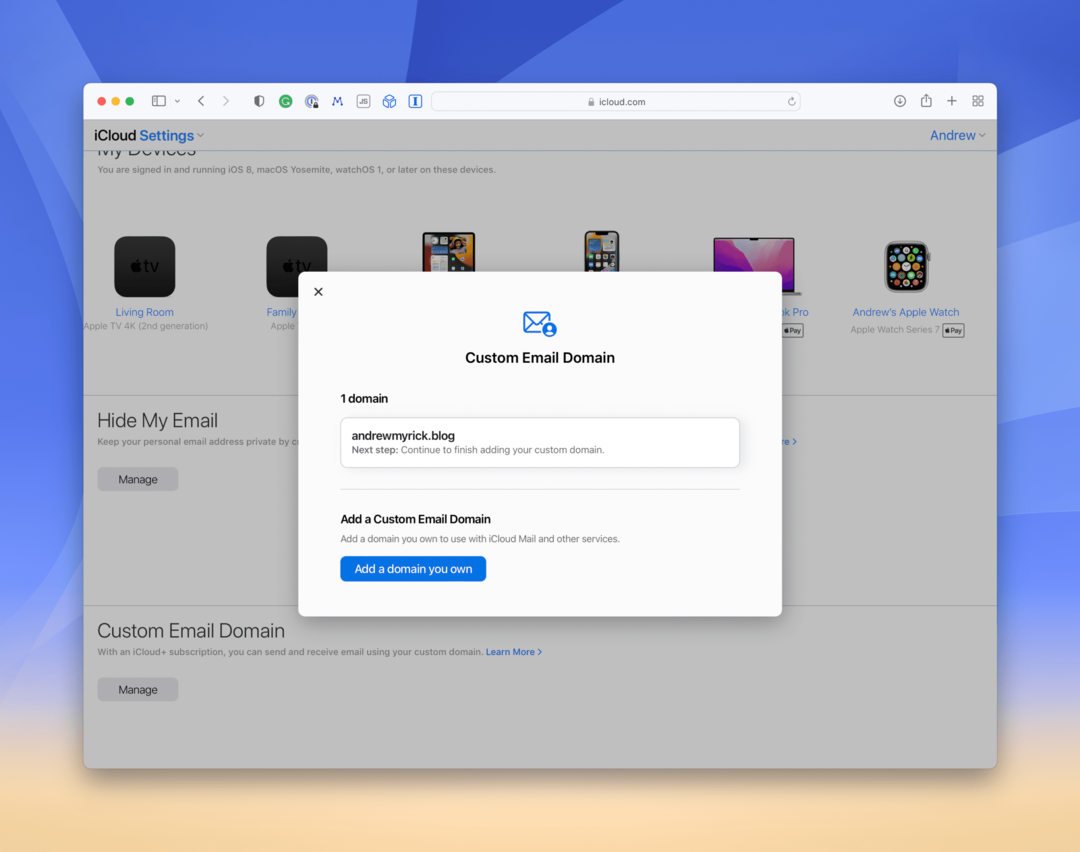
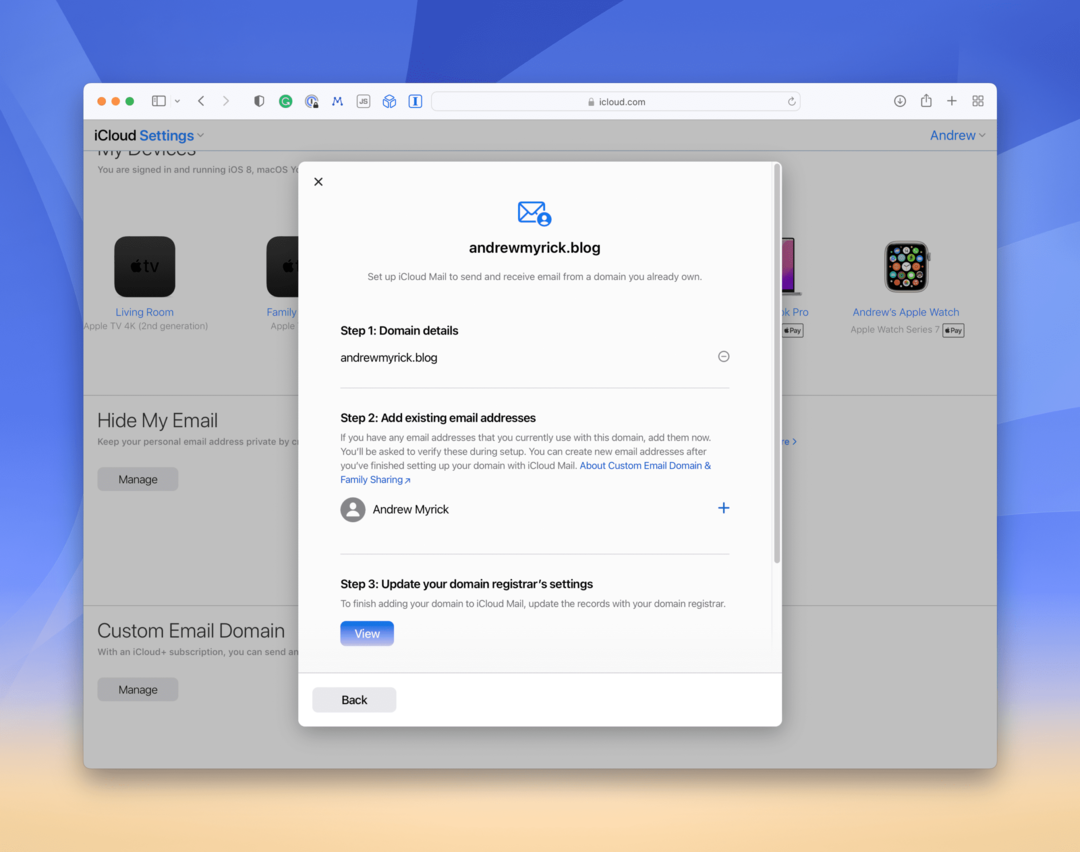
По време на процеса може да получавате имейли, уведомяващи ви, че се правят промени във вашия акаунт. Те не само предоставят малко предупреждение, ако някой друг освен вас има достъп до вашия акаунт, но има и стъпки за продължаване на процеса, ако бъдете прекъснати.
Добавете персонализиран домейн на iPhone или iPad
С пускането на iOS 15.4 и iPadOS 15.4, Apple най-накрая направи възможно добавянето и използването на персонализиран имейл домейн с iCloud Mail от вашите устройства. Процесът е почти идентичен с стъпките, изброени по-горе, но е леко рационализиран, тъй като използвате мобилно устройство. Ето как можете да направите всичко да настроите:
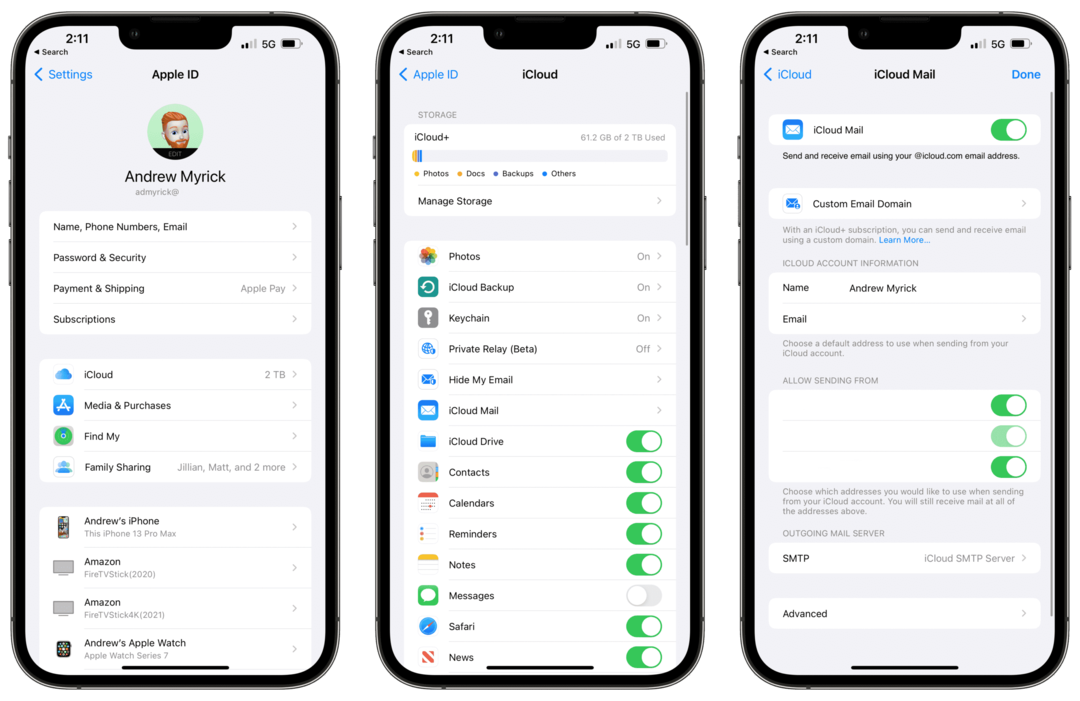
- Отвори Настройки приложение на вашия iPhone или iPad.
- Докоснете името си в горната част на страницата.
- На страницата на Apple ID докоснете iCloud.
- Докоснете iCloud Mail.
- Докоснете Персонализиран имейл домейн.
- Изберете Добавете персонализиран имейл домейн.
- Изберете едно от следните:
- Само ти
- Вие и Вашето семейство
- Изберете едно от следните:
- Съществуващи имейл адреси – Имате имейл адреси, които използвате с вашия домейн и искате да ги използвате с iCloud Mail.
- Няма имейл адреси – Понастоящем нямате имейл адреси, които използвате с вашия домейн.
- Въведете домейна, който искате да използвате с iCloud Mail.
- Докоснете продължи в горния десен ъгъл.
- Следвайте инструкциите на екрана, за да завършите добавянето и настройката на персонализиран домейн.
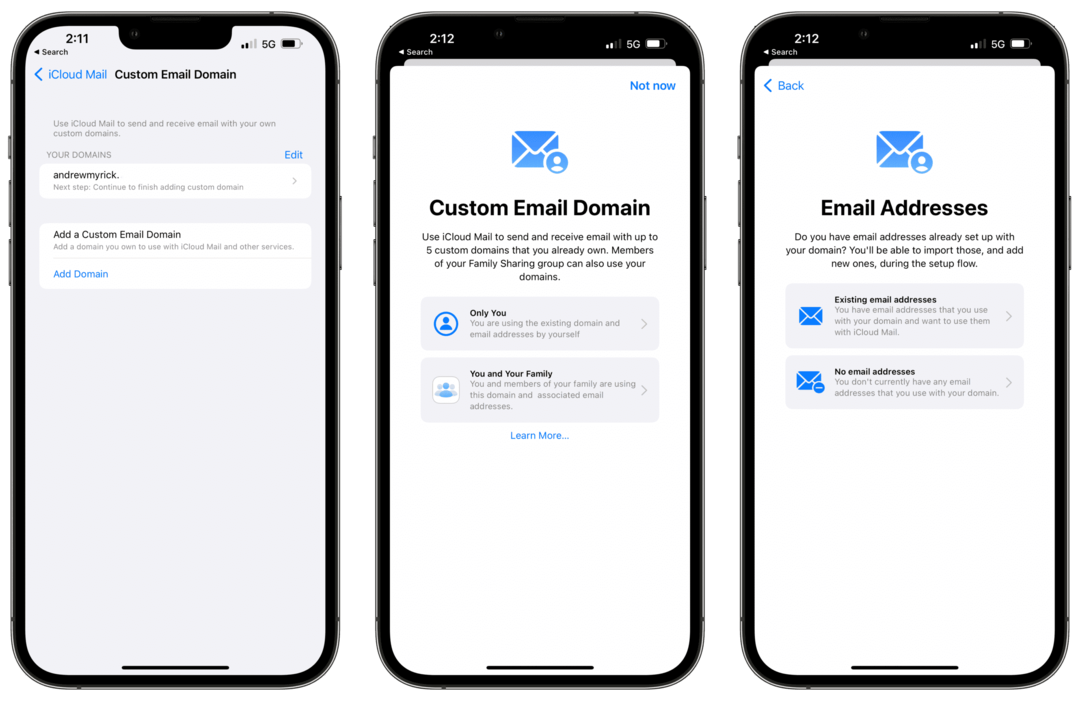
След като процесът приключи, ще получите подкани, които ви уведомяват, че вашият нов имейл адрес също е наличен за използване с iMessage и FaceTime. Това е нормално, тъй като всичко е свързано със самата услуга iCloud и вече е достъпно с вашия съществуващ Apple ID и имейли в iCloud.
Как да премахнете персонализиран домейн
Не би трябвало да е изненада, но Apple също ви направи възможно да премахнете персонализираните имейл домейни, след като са били настроени. Може да има безброй причини защо може да искате да спрете да използвате персонализиран домейн. Но ако трябва, ето как можете да премахнете персонализиран домейн от iCloud Mail:
- Навигирайте до iCloud.com от избрания от вас браузър.
- Влезте с вашата Apple ID информация.
- Щракнете върху Настройки на профила близо до горната част на страницата.
- Превъртете надолу и щракнете Управлявайте под Персонализиран имейл домейн.
- Изберете домейна, който искате да спрете да използвате.
- Превъртете до края на страницата и щракнете върху Спрете да използвате този домейн бутон.
- Следвайте инструкциите на екрана, за да завършите премахването на персонализирания домейн.
Както се очаква, след като премахнете персонализирания имейл домейн, вече няма да можете да изпращате или получавате имейли за някой от адресите в iCloud Mail. Освен това, ако имате членове на семейството, които използват домейна, те вече няма да могат да изпращат или получават имейли от този акаунт.
Андрю е писател на свободна практика, базиран на източното крайбрежие на САЩ.
Той е писал за различни сайтове през годините, включително iMore, Android Central, Phandroid и няколко други. Сега той прекарва дните си, работейки за компания за ОВК, докато работи като писател на свободна практика през нощта.